
こんにちは。かのあゆです。前回レビューしたElephone A4は内蔵ストレージが16GB搭載となっており、かつてはこの容量で「大容量ストレージ」といわれていた時代もありましたが、ゲーム以外のアプリも大容量になっている現在となっては多少窮屈に感じられます。
ただし、いろいろ工夫することによってElephone A4でもある程度容量不足は解決できるので、今回はその手順を紹介したいと思います。
1.microSDを内蔵ストレージに統合できる「内部ストレージ化」機能を使う
Android 6.0以降のAndroid OSではmicroSDカードを内蔵ストレージに統合することによって容量を拡張することができる「microSDカードの内部ストレージ化」という機能が搭載されています。この機能を使ってmicroSDカードをフォーマットすると内蔵ストレージの一部として認識されるようになるため、端末の全体的なストレージ容量を拡張することが可能です。
ただし、すべての端末でこの機能が有効化されているわけではなく、メーカーによって無効化されている端末の場合、開発者ツールのADBを利用して無理やり有効化する必要があるのですが、幸いElephone A4では標準でこの機能がサポートされています。
2.実際に使用してみよう!
それでは実際にElephone A4のストレージを拡張してみることにします。

とはいっても新しいmicroSDカードを挿入した際に出てくるメニューで「内部ストレージとしてフォーマット」を選択するのみで特に難しい作業は必要ありません。
なお、この作業を行うとmicroSDカードの内容が完全にフォーマットされるため、重要なデータを保存している場合はあらかじめPCなどにバックアップしておくことを強くお勧めいたします。ちなみに一番上の「フォーマット」を選択すると通常のmicroSDカードとしてフォーマットします。
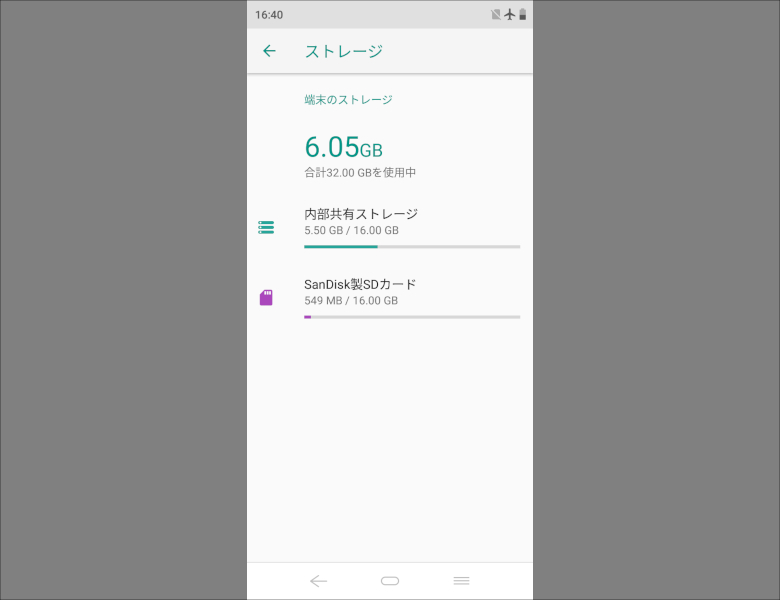
フォーマット後は挿入したmicroSDカードが内蔵ストレージの一部として扱われるようになり、原則的にアプリデータはmicroSDカードにインストールされることになります。
また今回は手持ちで余っていた16GBのMicroSDカードを挿入したため、全体的な空き容量が「32GB」に拡張されています。
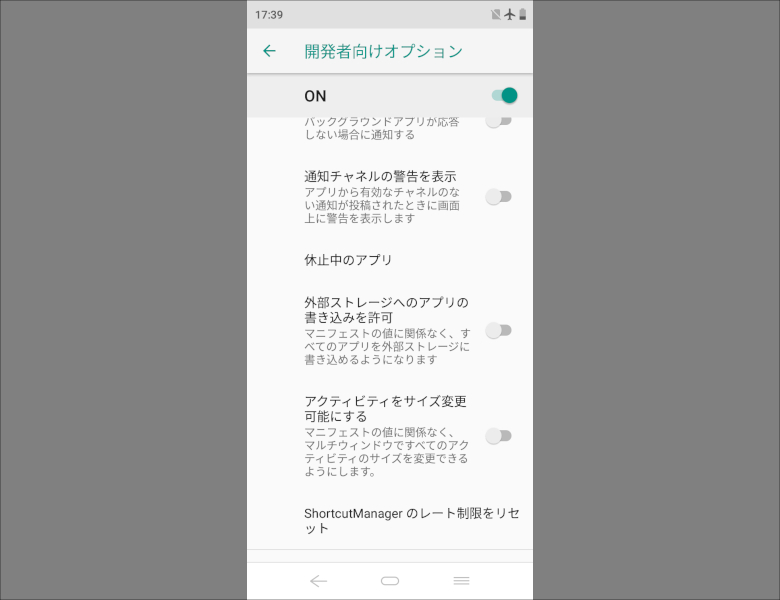
ストレージを拡張する前にインストールしたアプリに関しては開発者オプション(設定→システム→端末情報でビルド番号を数回タップで有効化できます)から「外部ストレージへのアプリの書き込みを許可」の項目を有効化することで、アプリ情報からmicroSDカードにデータを移すことができるようになります。

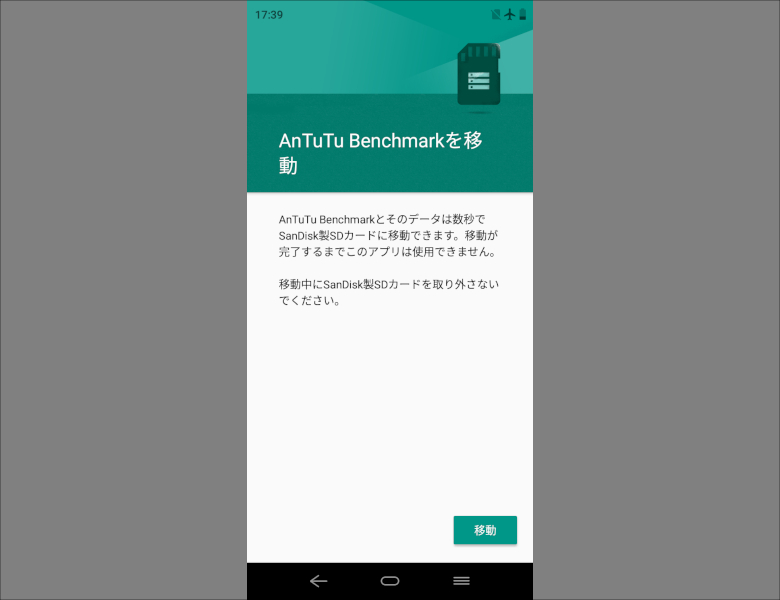
今回はmicroSDカードを内部ストレージ化前にインストールしていたAntutu BenchmarkをMicroSD側に移動しましたが、移動後も通常通り起動することができます。
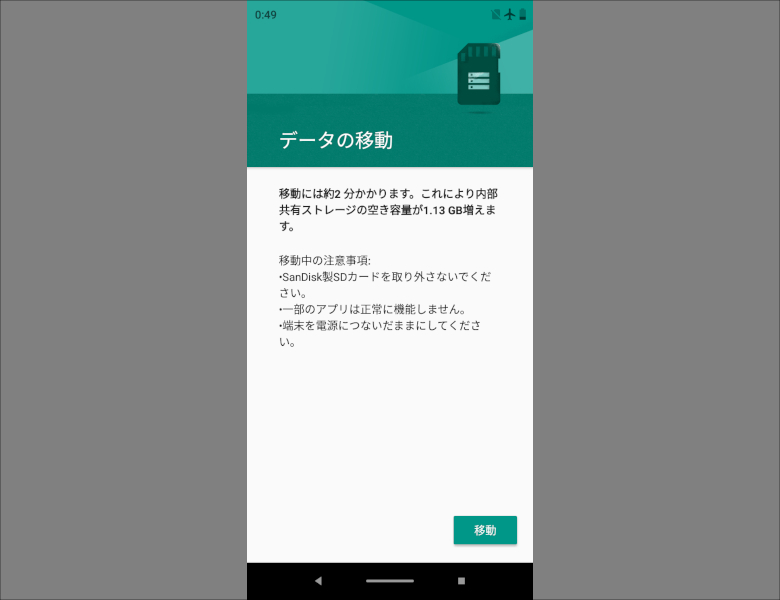
また、ストレージのメニューから「移動」を選択することでインストールされているデータを一括でmicroSDカードに移動することができるようになります。
すべてのアプリが移動できるわけではなく、プリインストールされているアプリ(Elephone A4の場合はGoogleアプリ)やmicroSDカードへの移動を許可していないアプリに関しては通常通り本体にアプリデータがインストールされる形となります。
以上で標準では16GBしか搭載されていないElephone A4の内蔵ストレージを32GBに拡張することができました。もちろんより大容量のmicroSDカードを使用すればより多くのアプリをインストールすることができるようになります。
今回は通常のmicroSDカードを使用して内部ストレージ化しましたが、読み書き速度が遅いmicroSDカードだとアプリのパフォーマンスに影響してくるため、できればアプリ転送用に最適化された規格である「Application Performance Class 1(A1)」に対応した高速なmicroSDカードの利用を推奨します。Amazon.co.jpでSanDiskのA1規格に対応したMicroSDカードが32GBで1,180円(税込)から購入できます。
Elephone A4のスペック上、ハイエンドなゲームは動かないことを考えると、1,858円(税込み)で購入できる容量64GBのmicroSDXCカードで十分かもしれません。
microSDXC 64GB SanDisk サンディスク UHS-1 超高速U1 FULL HD アプリ最適化 Rated A1対応 専用SDアダプター付 [並行輸入品] : Amazon.co.jp
3.注意点
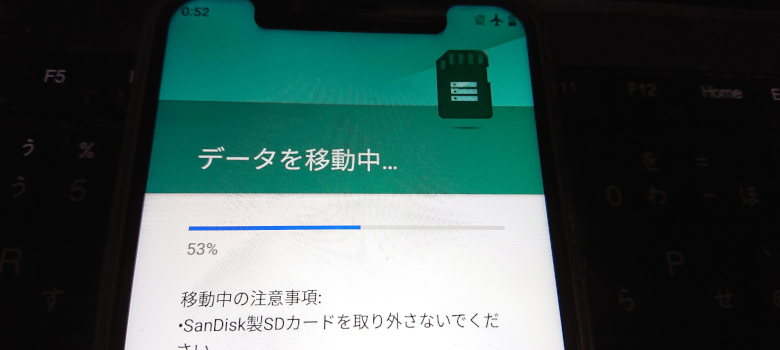
この手順でフォーマットしたmicroSDカードは内部ストレージの一部として扱われるため、再度「通常の」ストレージとして再フォーマットしない限り別の端末やPCなどでデータの読み書きが不可能となります。
またアプリデータが格納されている関係上、microSDカードを外してしまうとそちらに保存されているアプリが起動不可能となるため、原則つけっぱなしで運用する形となります。
そのためElephone A4のデュアルSIM機能を活用できない形となってしまいますが、本端末の場合デュアルSIM端末として使うよりストレージを拡張できるメリットの方が大きいかもしれません。
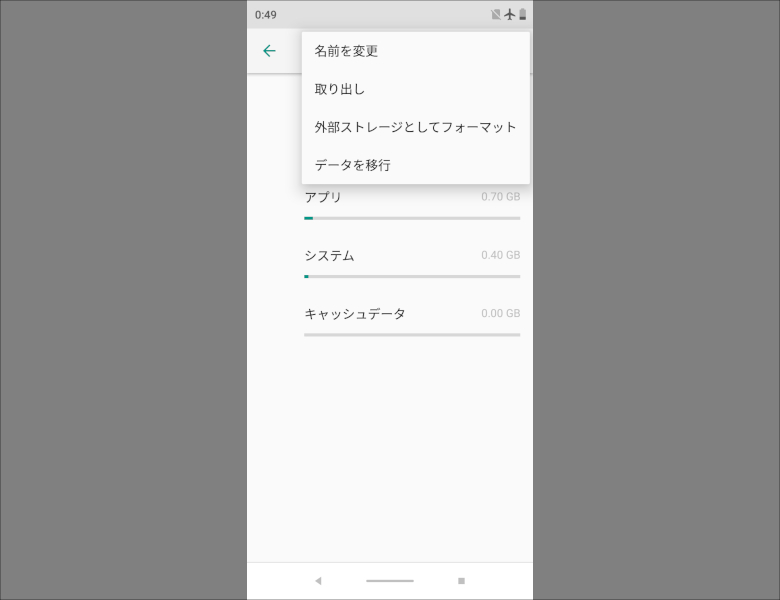
なお通常のmicroSDカードとして再フォーマットするにはストレージ設定から「外部ストレージとしてフォーマット」を選択します。内蔵ストレージにデータを戻さなかったアプリは起動不可能となるため、必要なアプリのデータを移動してからフォーマットすることをお勧めします。
フォーマットされたmicroSDカードは元通り他の機器でも利用可能となります。
4. まとめ
今回Elephone A4でmicroSDカードを内部ストレージに統合して容量を増やしましたが、基本的にこの機能が有効になっている端末であればどの端末でもこの手順で内蔵ストレージを拡張することが可能です。
microSDカード内にデータをインストールすることができないアプリに関しては従来通り内蔵ストレージのほうにインストールデータが格納される点に注意が必要ですが、この機能を活用することで16GBしか搭載されていないElephone A4でもより多くのアプリをインストールすることができるようになり、より実用的に利用することができるようになりました。
内蔵ストレージが32GB以上搭載されているスマートフォンの場合はあまりこの機能を使うメリットはありませんし、メーカーによっては無効化されている場合も多いので、すべての端末で使えるわけではありませんが、内蔵ストレージが16GB以下のスマートフォンを使っているのであれば試す価値は大きいのではないでしょうか。
5. 関連リンク
Elephone A4 レビュー - これが最新の中華エントリースマホ!低価格ながら高級感のある筐体が魅力!(実機レビュー:かのあゆ)




コメント
こんにちは
以前ご質問させていただいたPC初心者です。
CubeのWin/Androidタブレット(ストレージ32G)を購入し、先生の以前の記事を基にWinシングルブート化にチャレンジしかけて挫折しました。今回の先生の記事にあるように、中華タブのmicroSDを統合して内部ストレージにするようなソフトや方法がありますか?それならハードルが低く何とか再チャレンジできそうです。ご教授下さい。
Lenovo TB-X505Fを使っているのですが…この機種でもSDカードを内部ストレージにすることはできるのでしょうか